Gmailアカウントの新規登録は、初心者でも簡単に行えます。
本記事では、図解を用いてわかりやすく作成方法を解説します。
セキュリティ対策や便利な機能も紹介しているので、ぜひ最後まで読んで、快適なGmailライフを始めましょう。
この記事を読めば、Gmailアカウントの作成方法からセキュリティ対策、便利な活用方法まで、初心者でも安心してGmailを使いこなせるようになります。

Gmailアカウントってどうやって作るの?

本記事では、図解付きで丁寧に解説しているので、初心者でも簡単に作成できます。
この記事でわかること
- Gmailの概要と利用するメリット
- Googleアカウントとの関係性
- Gmailアカウント作成方法
- アカウント作成後のセキュリティ対策
- Gmailの便利な機能
Gmail アカウント新規登録の前に知っておくべきこと

Gmailアカウントを新規登録する前に、Gmailの概要やGoogleアカウントとの関係性を理解しておくことは非常に重要です。
これらの情報を把握することで、よりスムーズに登録を進められ、Gmailを最大限に活用できます。
Gmail の概要と利用するメリット
Gmailは、Googleが提供している無料のメールサービスです。
Gmailを利用することで、日々のコミュニケーションが円滑になり、ビジネスやプライベートでの情報共有が容易になります。
| 項目 | 説明 |
|---|---|
| サービス内容 | 無料のメールサービス |
| 提供元 | |
| 主な機能 | メール送受信、迷惑メールフィルタ、ラベル付け、検索機能など |
| 利用料金 | 無料 |
| 容量 | 15GB(Googleドライブ、Googleフォトと共有) |
| 利用可能なデバイス | PC、スマートフォン、タブレット |

Gmailって、どんなメールサービスなの?

Gmailは、Googleが提供する高機能なメールサービスです。
Google アカウントとの関係性について
Googleアカウントは、Gmailだけでなく、YouTube、Googleドライブ、Googleドキュメントなど、Googleが提供する様々なサービスを利用するための共通アカウントです。
Googleアカウントを作成すると、これらのサービスを同じIDとパスワードで利用できるようになります。
| 項目 | 説明 |
|---|---|
| アカウントの種類 | Googleアカウント |
| 利用できるサービス | Gmail、YouTube、Googleドライブ、Googleドキュメントなど |
| 必要な情報 | 氏名、生年月日、性別、Gmailアドレス、パスワード、電話番号(任意) |
| 作成方法 | Googleアカウント作成ページから必要事項を入力 |
| 注意点 | 一度作成したGmailアドレスは変更できない |

Googleアカウントって、Gmailとどう違うの?

Googleアカウントは、Gmailを含むGoogleの様々なサービスを利用するための共通アカウントです。
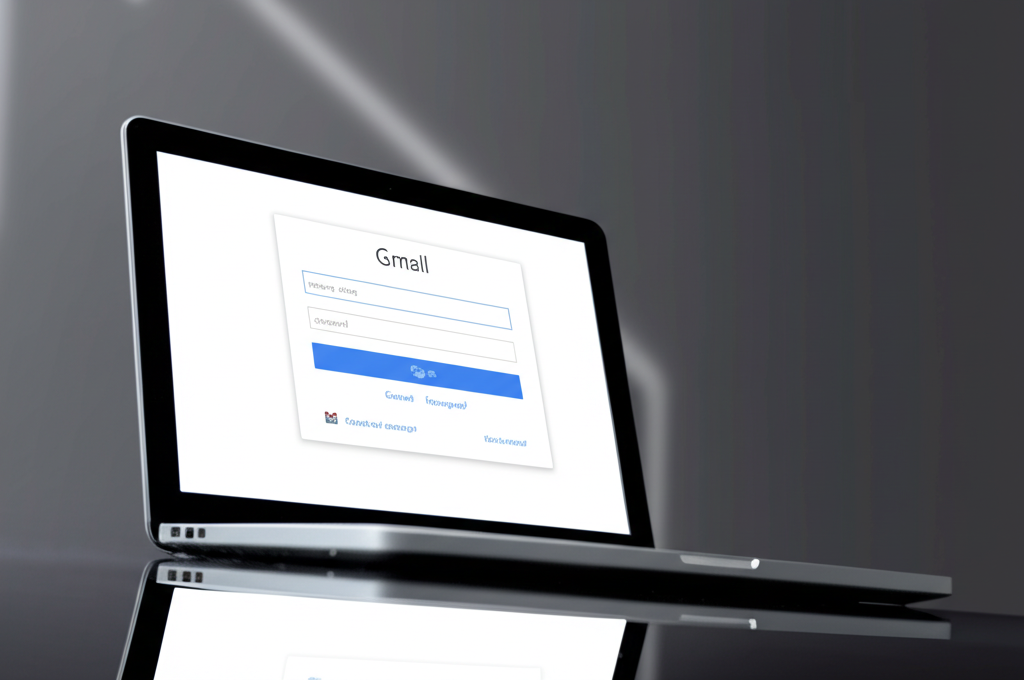
初心者でも安心!Gmail アカウント作成方法を図解で解説
Gmailアカウントの作成は、デジタルライフの第一歩として非常に重要です。
本記事では、初心者の方でも迷わずアカウントを作成できるよう、図解を交えながら丁寧に解説します
これから説明する手順を参考に、ぜひアカウントを作成してみてください。
特に、Gmailアドレスの選択と設定のコツ、パスワード設定の重要性と安全な管理方法については、詳しく解説していきます。
Google アカウント作成ページへのアクセス方法
Googleアカウント作成ページへのアクセスは、簡単かつ迅速に行えます。
ブラウザのアドレスバーに「accounts.google.com/signup」と入力してアクセスするか、Google検索で「Googleアカウント作成」と検索してアクセスできます
スマートフォンやタブレットからのアクセスも同様の手順で行えます。

Googleアカウント作成ページはどこにあるの?

Googleアカウント作成ページは、Webブラウザから簡単にアクセスできます
必要情報の入力手順と注意点
Googleアカウント作成には、いくつかの個人情報の入力が必要です。
氏名、生年月日、性別などを正確に入力しましょう
入力する情報は、アカウントの復旧や本人確認の際に必要となるため、誤りのないように注意が必要です。
| 項目 | 内容 | 注意点 |
|---|---|---|
| 氏名 | 姓名をそれぞれ入力 | 本名を入力することが推奨されます |
| 生年月日 | 年、月、日をプルダウンから選択 | 13歳未満の場合、アカウント作成に制限がある |
| 性別 | 選択肢から該当するものを選択(男性、女性、その他、回答しない) | 回答しないを選択することも可能 |

個人情報を入力するのは抵抗があるな…

入力する情報は、Googleのプライバシーポリシーに基づいて保護されます
Gmail アドレスの選択と設定のコツ
Gmailアドレスは、一度設定すると変更できないため、慎重に選択する必要があります。
覚えやすく、他人に見られても不快感を与えないアドレスを選びましょう
すでに使用されているアドレスは選択できないため、候補をいくつか考えておくとスムーズです。

どんなGmailアドレスがいいのかな?

自分にとって覚えやすく、他人にも不快感を与えないものがおすすめです
パスワード設定の重要性と安全な管理方法
パスワードは、アカウントのセキュリティを保つ上で非常に重要です。
他人に推測されにくい、強力なパスワードを設定しましょう
大文字、小文字、数字、記号を組み合わせ、12文字以上の長さにするのがおすすめです。
また、パスワードを使い回すのは避け、定期的に変更するようにしましょう。
| 対策 | 内容 | メリット |
|---|---|---|
| 強力なパスワードを設定する | 大文字、小文字、数字、記号を組み合わせた12文字以上のパスワードを設定する | アカウントの不正アクセスを防ぐ |
| パスワードを使い回さない | 他のサービスで使用しているパスワードと同じものを設定しない | 1つのサービスから情報が漏洩しても、他のアカウントへの影響を最小限に抑える |
| 2段階認証を設定する | パスワードに加えて、スマートフォンに送信される確認コードを入力する | セキュリティを大幅に向上させることができる |
| パスワード管理ツールを利用する | パスワードを安全に保管し、管理するツールを利用する | 複数のパスワードを安全に管理できる |

パスワードを忘れてしまった場合は、登録した電話番号や再設定用メールアドレスを使用して復旧できます
電話番号と再設定用メールアドレスの登録手順
電話番号と再設定用メールアドレスは、アカウントの復旧やセキュリティ強化に役立ちます。
必ず登録しておきましょう
登録する電話番号は、SMS(ショートメッセージサービス)を受信できるものを選びましょう。
再設定用メールアドレスは、普段使用しているメールアドレスを設定すると便利です。

電話番号やメールアドレスを登録するのは面倒だな…

登録しておくと、パスワードを忘れた際に簡単にアカウントを復旧できます
プライバシーポリシーと利用規約への同意
Googleのサービスを利用する上で、プライバシーポリシーと利用規約への同意が必要です。
内容をよく読み、理解した上で同意しましょう
プライバシーポリシーには、Googleがどのような情報を収集し、どのように利用するかが記載されています。
利用規約には、Googleのサービスの利用に関するルールや条件が記載されています。

プライバシーポリシーって難しくてよくわからない…

Googleは、あなたの個人情報を適切に保護するよう努めています
アカウント確認と初期設定の手順
アカウント作成後、Googleから確認メールが送信される場合があります。
メール内のリンクをクリックして、アカウントの確認を完了させましょう
その後、Gmailの設定画面で、署名や不在時の自動返信などの初期設定を行いましょう。

Gmail アカウント作成後のセキュリティ対策と便利機能
Gmailアカウント作成後に行うべきセキュリティ対策は、不正アクセスを防ぎ、個人情報を保護するために非常に重要です。
セキュリティ対策を強化することで、安心してGmailを利用できます。
Gmailには、セキュリティを強化する機能と、メール管理を効率化する機能が搭載されています。
2段階認証設定、パスワード管理ツールの利用、便利な機能の活用について解説します。
Gmailのセキュリティ対策と便利機能を活用することで、より安全で快適なデジタルライフを送ることが可能です。
2段階認証設定でセキュリティを強化する方法
2段階認証とは、パスワードに加えて、スマートフォンなどに送信される確認コードを入力することで、不正ログインを防ぐ仕組みのことです。
2段階認証を設定することで、万が一パスワードが漏洩した場合でも、第三者による不正アクセスを防ぐことができます。

2段階認証って難しそう…

設定は簡単だから安心してね!
2段階認証を設定すると、通常ログイン時に使用する「パスワード」に加えて、スマートフォンアプリで生成されたり、SMSで送信されたりする「確認コード」の入力を求められます。
これにより、たとえパスワードが漏洩しても、確認コードがなければ不正なログインはできません。
2段階認証の設定は、以下の手順で行います。
- Googleアカウントにログイン
- 「セキュリティ」を選択
- 「2段階認証プロセス」を有効にする
パスワード管理ツールで安全に管理する方法
パスワード管理ツールとは、複数のIDとパスワードを安全に管理するためのソフトウェアやサービスのことです。
強力なパスワードを生成し、暗号化して保存できるため、パスワードの使い回しによるリスクを軽減できます。

パスワードをたくさん覚えていられない…

パスワード管理ツールを使えば、パスワードを忘れる心配もなくなるよ!
近年、多くのWebサービスでアカウント作成が必要となり、IDとパスワードの管理が煩雑になっています。
パスワードを使い回していると、1つのサービスから情報が漏洩した場合に、他のサービスにも不正アクセスされるリスクが高まります。
パスワード管理ツールを利用すれば、以下のメリットがあります。
- 強力なパスワードを自動生成
- 複数のIDとパスワードを一元管理
- 自動ログイン機能で入力の手間を削減
| 項目 | 説明 |
|---|---|
| パスワード自動生成 | 推測されにくい複雑なパスワードを自動で生成します |
| パスワードの一元管理 | 複数のWebサービスのIDとパスワードを安全に保存し、一元的に管理できます |
| 自動ログイン | Webサイトにアクセスした際に、IDとパスワードを自動で入力できます |
| パスワード漏洩警告 | 登録しているパスワードが漏洩した可能性がある場合に、警告を表示します |
Gmail の便利な機能で効率的にメール管理する方法
Gmailには、メールの整理や検索を効率化するための便利な機能が多数搭載されています。
これらの機能を活用することで、大量のメールを効率的に管理し、必要な情報に素早くアクセスできます。

Gmailの機能がありすぎて、使いこなせない…

便利な機能を活用して、メール管理をもっと楽にしよう!
Gmailの便利な機能として、以下の機能があります。
- ラベル機能:メールを分類して整理
- フィルタ機能:特定の条件に合致するメールを自動処理
- 検索機能:キーワードや条件を指定してメールを検索
| 機能 | 説明 | メリット |
|---|---|---|
| ラベル | メッセージを分類・整理するために、ラベルを付与することができます | 重要なメールを分類したり、プロジェクトごとにメールを整理したりできます |
| フィルタ | 特定の条件に一致するメールを自動的に処理できます | 特定の送信者からのメールを自動的にラベル付けしたり、迷惑メールを自動的に削除したりできます |
| 検索 | 過去のメールをキーワードや条件で検索できます | 必要な情報を素早く見つけ出すことができます |
複数アカウント管理のコツ
複数のGmailアカウントを所有している場合、アカウントの切り替えや管理が煩雑になりがちです。
効率的に複数アカウントを管理するためには、Gmailの機能やツールを活用することが重要です。

プライベートと仕事でGmailアカウントを使い分けたいけど、管理が大変…

複数アカウントを効率的に管理する方法を紹介するね!
複数のアカウントを管理するコツとしては、以下の方法があります。
- Gmailアプリでのアカウント追加:スマートフォンアプリで複数アカウントを切り替え
- Google Chromeのユーザー機能:ブラウザでアカウントごとにプロファイルを作成
| 管理方法 | 説明 | メリット |
|---|---|---|
| Gmailアプリでのアカウント追加 | スマートフォンやタブレットのGmailアプリに、複数のアカウントを追加して、簡単に切り替えることができます | アプリを切り替えることなく、複数のアカウントのメールをまとめて確認できます |
| Google Chromeのユーザー機能 | Google Chromeのユーザー機能を利用すると、アカウントごとに異なるプロファイルを作成できます。各プロファイルでGmailにログインすれば、アカウントを切り替えて利用できます。 | ブラウザ上で、アカウントを切り替えて利用できます。拡張機能やテーマをアカウントごとに設定できるため、より便利に利用できます |
Gmail を活用して快適なデジタルライフを
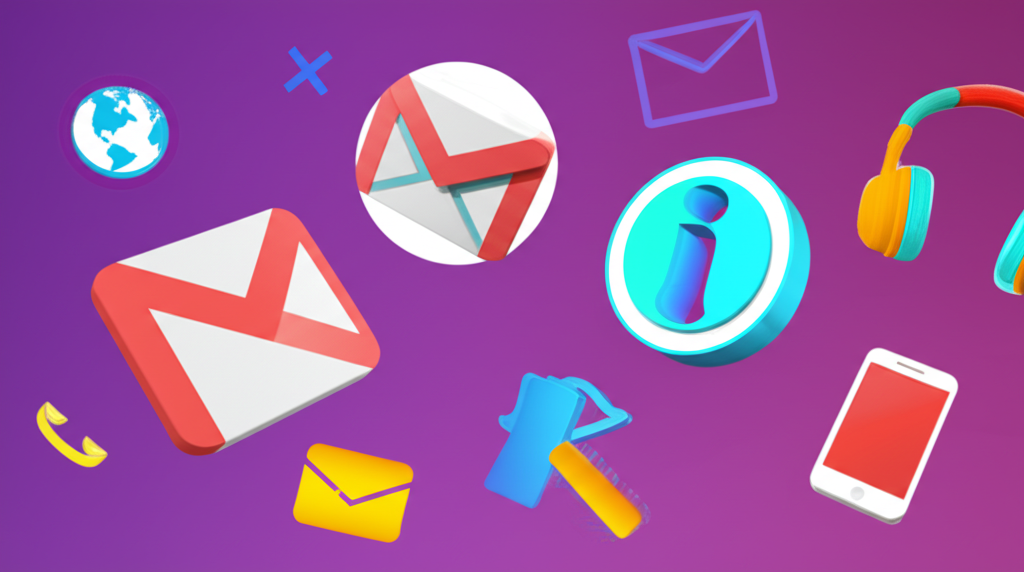
Gmailは、Googleが提供する高機能なメールサービスです。
ビジネスからプライベートまで、あなたのデジタルライフをより快適にするための様々な活用法があります。
Gmailを使い分けることで、メール管理を効率化し、より快適なデジタルライフを送ることが可能です。
以下に、Gmailの活用法をまとめました。
ビジネス用メールアドレスとしての活用法
ビジネスシーンでは、Gmailを効果的に活用することで、業務効率化や信頼性向上につながります。
ビジネス用メールアドレスとしてGmailを利用するメリットはいくつかあります。
| 活用方法 | 詳細 |
|---|---|
| 独自ドメイン設定 | 会社のウェブサイトなどで使用しているドメインをGmailに設定することで、プロフェッショナルな印象を与えることができます。 |
| 複数アカウント管理 | 部署やプロジェクトごとにアカウントを使い分けることで、メールの整理が容易になります。 |
| フィルタとラベルの活用 | 受信メールを自動的に振り分け、重要度に応じてラベル付けすることで、必要な情報に素早くアクセスできます。 |
| Google Workspaceとの連携 | Gmailは、Google Workspaceの他のサービス(Googleドキュメント、Googleスプレッドシート、Googleカレンダーなど)と連携し、より効率的な共同作業を可能にします。 |
| アーカイブ機能と検索機能の活用 | 過去のメールを効率的に検索し、必要な情報に迅速にアクセスできます。 |

ビジネスでGmailを使いたいけど、セキュリティが心配だな

Gmailはセキュリティ機能も充実しているから安心して使えるよ
ビジネスシーンでのGmail活用は、効率化と信頼性向上に貢献します。
プライベート用メールアドレスとしての活用法
プライベートでのGmail利用は、友人との連絡や趣味の情報収集など、日々のコミュニケーションを豊かにします。
プライベート用メールアドレスとしてのGmailの活用法は多岐に渡ります。
| 活用方法 | 詳細 |
|---|---|
| 連絡先の整理 | 家族、友人、趣味のグループなど、連絡先をグループ分けして管理することで、必要な相手に素早く連絡できます。 |
| フィルタとラベルの活用 | 受信するメールを自動的に振り分け、重要度に応じてラベル付けすることで、必要な情報を見つけやすくします。 |
| 迷惑メールフィルタの活用 | 不要なメールを自動的にフィルタリングすることで、受信トレイをスッキリと保ちます。 |
| Googleフォトとの連携 | Gmailで受信した写真や画像をGoogleフォトに自動保存することで、大切な思い出を簡単に整理・共有できます。 |
| Googleカレンダーとの連携 | イベントや予定に関するメールを受信すると、自動的にGoogleカレンダーに登録されるように設定することで、スケジュール管理が楽になります。 |
| 複数のメールアドレスの使い分け | 趣味やオンラインショッピングなど、用途に応じて複数のメールアドレスを使い分けることで、プライバシーを守ることができます。 |

プライベートで複数の趣味があるから、それぞれメールアドレスを分けた方が良いのかな?

Gmailなら簡単に複数のメールアドレスを作成して管理できるよ
Gmailはプライベートでのコミュニケーションを快適にし、情報整理を効率化します。
用途に応じた使い分けで快適なメール管理
Gmailアカウントを適切に使い分けることで、メール管理が格段に楽になります。
用途に応じた使い分けは、情報過多な現代において、効率的なデジタルライフを送るための重要なテクニックです。
Gmailアカウントを使い分けることで、受信トレイを整理し、必要な情報に素早くアクセスできるようになります。
| 使い分けの例 | 詳細 |
|---|---|
| ビジネス用とプライベート用 | 仕事とプライベートのメールを完全に分離することで、集中力を高め、オンオフの切り替えをスムーズにします。 |
| 趣味別の使い分け | 複数の趣味を持っている場合、それぞれのアカウントを作成することで、関連情報を整理しやすくなります。 |
| 捨てアドレスとしての活用 | オンラインショッピングや会員登録など、一時的にメールアドレスが必要な場合に利用することで、メインの受信トレイをクリーンに保ちます。 |
| セキュリティ重視の使い分け | 重要度の高い情報や個人情報を取り扱う場合、セキュリティ設定を強化した専用のアカウントを作成することで、情報漏洩のリスクを低減します。 |
| 家族共有アカウントの作成 | 家族間での情報共有を目的としたアカウントを作成することで、写真やイベントの共有がスムーズになります。 |
| 学習・研究用 | 学校や研究機関での情報収集や論文作成のために利用することで、学術的な情報を整理し、必要な情報に素早くアクセスできます。 |
| ボランティア・NPO用 | 特定のボランティア活動やNPO団体での活動のために利用することで、関係者とのコミュニケーションを円滑にし、プロジェクトの進捗管理を効率化します。 |
Gmailアカウントの使い分けは、デジタルライフをより快適で安全なものにするための有効な手段です。
よくある質問(FAQ)
- Gmailアカウント作成でよくある質問は?
-
Gmailアカウントの作成方法や注意点について、よくある質問をまとめました。
- Gmailアドレスは後から変更できますか?
-
一度作成したGmailアドレスは、後から変更できません。
そのため、Gmailアドレスは慎重に選択する必要があります。
- 13歳未満でもGmailアカウントを作成できますか?
-
原則として、13歳未満の方はGmailアカウントを作成できません。
ただし、保護者の同意があれば、ファミリーリンクを利用してアカウントを作成できる場合があります。
- 独自ドメインのメールアドレスをGmailで利用できますか?
-
はい、Gmailでは独自ドメインのメールアドレスも運用できます。
独自ドメインを設定することで、ビジネス用メールアドレスとしての信頼性を高めることが可能です。
- Gmailの容量が足りなくなった場合はどうすればいいですか?
-
Gmailの容量は15GBまで無料で使用できますが、GoogleドライブやGoogleフォトと共有のため、容量が不足する場合があります。
その際は、不要なメールやファイルを削除するか、Google Oneに加入して容量を追加購入できます。
- 2段階認証の設定方法がわかりません。
-
Googleアカウントのセキュリティ設定から2段階認証を有効にできます。
設定すると、パスワードに加えて、スマートフォンに送信される確認コードの入力が必要になり、セキュリティが向上します。
- パスワードを忘れてしまった場合はどうすればいいですか?
-
パスワードを忘れた場合は、Googleアカウントの復旧ページから再設定できます。
登録済みの電話番号や再設定用のメールアドレスに確認コードが送信され、本人確認後に新しいパスワードを設定できます。
まとめ
Gmailアカウントの新規登録方法を図解でわかりやすく解説しました。
この記事を読めば、初心者でも安心してGmailを使いこなせるようになります。
この記事のポイント
- Gmailの概要と利用するメリット
- Googleアカウントとの関係性
- Gmailアカウント作成後のセキュリティ対策
- Gmailの便利な機能
Gmailアカウントを作成して、快適なデジタルライフを送りましょう。
